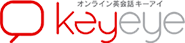キーアイでは「Teams」または
「Zoom」でレッスンをご受講いただけます!
 Teamsと
Teamsと
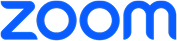 の違い
の違い
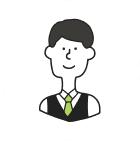
Teamsの主なメリット(機能)

2コマ連続(50分)レッスンの際に、開始から30分後に一度コールを切るのが不要

先生が画面共有をする場合に生徒さん側での設定が不要

先生からコールが来た際に呼び出し音が鳴ることでの忘れ防止

レッスン開始前に、チャット機能を使って、レッスン時に使うファイル(例:絵本のデータなど)を先生に送信可能

レッスン中やレッスン後に、先生がチャットで送ってくれるメッセージやファイル(例:オンラインゲームで一緒に創ったモノの写真)がずっと保存可能
Zoomの主なメリット(機能)

ネットが低速でも安定している
トラブルが起こりにく
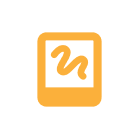
ホワイトボード機能があり、先生と生徒が一緒に落書きなどが出来る
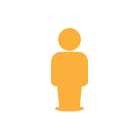
「先生部屋入室」ボタンからワンクリックで接続可能
TeamsとZoomの比較表
| 項目 | Teams | Zoom | 補足説明 |
|---|---|---|---|
| コール方法 | ◎ 先生からのコールあり |
○ ワンクリックでレッスンスタート |
Teams は呼び出し形式で初心者に安心 |
| 操作の簡単さ | ◎ ワンタップで参加、迷いにくい |
○ ワンクリックでレッスンスタート |
Teamsは呼び出し形式で初心者に安心 |
| レッスン時間 | ◎ 60分まで柔軟に対応(50分レッスンが楽) |
△ 無料アカウントは40分制限の可能性あり |
Teamsは長時間レッスンにも対応可 |
| 画面共有のしやすさ | ◎ 初回設定で自動的に許可されやすい |
◎ 先生側の設定で画面共有可能 |
どちらも差は無し |
| サインインの必要性 | △ Microsoftアカウントでのログインが必要 |
○ ログインしておくと接続がスムーズ |
どちらも一度設定しておけばスムーズ |
| 推奨環境との相性 | ○ スマホ環境によってはやや制限あり |
◎ 多くの端末で対応しやすい |
Teamsはタブレットやスマホで若干不安定な例も |
| ファイル共有機能 | ◎ チャットで教材のやりとりが可能 |
△ Zoom単体では事前共有不可 |
Teamsは事前に教材を送れる利点あり |
| サポート対応のしやすさ | ◎ 固定アカウントで状況が把握しやすい |
△ 個別IDや接続方法によって確認が手間 |
Teams はトラブル時の対応スムーズ。 Zoom はトラブルが起こりにくい。 |
| 接続安定性 | ○ 同様に通信環境に依存 |
○ 地域や端末により若干差あり |
どちらも通信状況によるが大きな差はなし |